آنچه در این مقاله میخوانید :
Toggleدر پروژه های الکترونیکی ساختن رابط بین کاربر و سیستم امری بسیار مهم است. این رابط میتواند با نمایش دادن اطلاعات یا منویی که دسترسی را آسان تر سازد، ساخته شود. طراحی زیبا و کاربرپسند آن نیز مهم است. برای نمایش دادن اطلاعات چند گزینه وجود دارد که شامل ال سی دی(LCD) ، ال ای دی(LED)، او ال ای دی(OLED)، نمایشگر ۷ بخشی، نمایشگر اعداد و حروف، ال سی دی گرافیکی و ال سی دی TFT می باشد.
انتخاب قطعه مناسب برای شما به مقدار اطلاعاتی که می خواهید نمایشگری یا نوع کاربری که نیاز دارید و توانایی پردازش مدارتان بستگی دارد. معمولاً پروژه هایی که بر بستر آردوینو طراحی می شوند، دارای فرکانس پایین هستند و استفاده از تصاویر فوق پیچیده، با کیفیت بالا و متحرک و پرسرعت غیر ممکن است. این نمایشگرها را فقط می توان برای نمایش اطلاعات و دستورات ساده استفاده کرد.
هر اندازه از نمایشگر به چه کنترلری نیاز دارد؟
اندازه نمایشگر پارامترهای پروژه شما را تحت تاثیر قرار خواهد داد. صفحه نمایش های بزرگتر همیشه بهترین گزینه نیستند. اگر می خواهید تصویری با رزولوشن بالا را نمایش دهید، باید نمایشگری با اندازه بزرگتر و رزولوشن بالاتر انتخاب کنید، اما این انتخاب به کاهش سرعت پردازش شما می انجامد و به فضا و جریان بیشتری نیز برای عملکرد نیاز دارد. پس در آغاز کار باید رزولوشن مورد نظر، سرعت حرکت تصاویر، اطلاعات رنگ و اندازه تصویر، نوشته ها و اعداد پروژه را به دقت پیش بینی کنید.
اندازه های محبوب نمایشگرهای آردوینو به شرح زیر هستند:
- ۳/۵اینچی ۳۲۰*۴۸۰
- ۲/۸اینچی ۲۴۰*۴۰۰
- ۲/۴ اینچی ۲۴۰*۳۲۰
- ۱/۸اینچی ۱۷۶*۲۲۰
بعد از انتخاب ابعاد و کیفیت تصویر نمایشگر مورد نظرتان، وقت انتخاب کنترلر مناسب با آن است. اگر میخواهید حروف، تست ها، اعداد و تصاویر ثابت نمایش دهید و سرعت برایتان اهمیت ندارد، آردوینو ATMEGA 256 (که به آردوینو UNO نیز شناخته می شود) برای شما مناسب خواهد بود، اما اگر سایز کدهای پروژه شما بزرگ است، مدار UNO برای شما کافی نخواهد بود. به جای آن از آردوینو ۲۵۶MEGA استفاده کنید. اگر هم قصد نمایش تصاویر با کیفیت متحرک با سرعت بالا را دارید، از آردینو با هسته ARM مانند مدل DUE استفاده کنید.
درایور و کتابخانه ها
در قطعات الکترونیکی و کامپیوتری، درایور نمایشگر معمولاً یک مدار مجتمع نیمه هادی سطح است (یا می تواند شامل یک ماشین وضعیت باشد که با منطق و قطعات مجزا ساخته شده باشد) که رابطه عملیاتی بین ریزپردازنده، میکروکنترلر یا ASIC را فراهم میکند، یا رابطی با هدف عمومی است که با نوع خاصی از دستگاههای نمایشگر مانند ال سی دی، ال ای دی، او ال ای دی، E PAPER، CRT و فلورسنت وکیوم ارتباط برقرار میکند.
این درایور ها معمولاً دستورات و اطلاعاتی را که توسط رابط های سری یا موازی عمومی یا صنعتی تولید می شوند را اجرا می کنند، این رابط ها مس توانند TTL، CMOS، RS232 ، SPI ، I2C و غیره باشند. این درایور ها سیگنال هایی با ولتاژ مناسب تولید میکنند که تصویر یا متن مورد نظر شما را بر روی نمایشگر به تصویر می کشد.
تولید کنندگان ال سی دی ها از درایورهای مختلفی در محصولات شان استفاده می کنند که بعضی بسیار آشنا و بعضی هم ناشناس هستند. برای راه اندازی راحتتر نمایشگر خود باید از کتابخانه ال سی دی آردوینو استفاده کنید و آن را به کدهای خود اضافه نمایید. در غیر اینصورت راهاندازی و نمایش تصاویر می تواند بسیار مشکل شود. کتابخانه های رایگان بسیار زیادی در اینترنت موجود هستند که میتوانید از کدهای آنها استفاده کنید، ولی مهمترین قسمت انتخاب کدها سازگاری آنها با درایور ال سی دی شما و توانایی این درایور برای شناسایی و اجرای دستورات شماست.
حال که با کلیات راه اندازی ال سی دی ها توسط آردوینو آشنا شدیم و نکاتی نیز در مورد اندازه نمایشگر و درایور آنها آموختیم، بهتر است دست به کار شده و به سراغ قسمت سختافزاری و اتصالات آن برویم.
راه اندازی فیزیکی ال سی دی گرافیکی به وسیله آردوینو
در آغاز نگاهی به لیست موارد مورد نیاز برای راه اندازی ال سی دی گرافیکی وسیله آردوینو میاندازیم:
- یک مدار آردوینو UNO
- ال سی دی گرافیکی ۶۴*۱۲۸ (ST9720)
- سیم برای اتصالات
- یک عدد برد بورد
- یک پوتانسومتر ۱۰K اهم
نکاتی در مورد ال سی دی گرافیکی 64*128
این ال سی دی مصرف برق کمی دارد و برای دستگاههای قابل حمل که با باتری نیز کار میکنند مناسب است. بازه عملیاتی این قطعه از ۲/۲ تا ۵/۵ ولت است و هر دو حالت ارتباطی سری و موازی ۴یا۸ بیتی را پیشتیبانی می کند. حالت رابطه ارتباطی می تواند به وسیله پین ۱۵ مدار تغذیه، بین سری و موازی سوئیچ شود. این ال سی دی گرافیکی کارکرد اتوماتیک برای روشن شدن و ریست دارد و به آسانی با MCU های مختلفی مانند ۸۰۵۱، AVR، ARM و آردوینو و رزبری پای قابل کنترل است. برای اطلاعات بیشتر در مورد نمایشگر خود میتوانید به دیتا شیت که همراه با محصول عرضه می شود، مراجعه کنید.

در جدول زیر به بررسی پایه های ارتباطی و کارکرد الی سی دی گرافیکی ۶۴*۱۲۸ با رابط ST7290 به وسیله آردوینو می پردازیم:
| توضیحات | نام پین | شماره پین |
| تومینال گراند | GND | ۱ |
| ولتاژ ورودی (بین ۲٫۲ تا ۵٫۵ ولت) | VCC | ۲ |
| تنظیم کنتراست ال سی دی | VO | ۳ |
| انتخاب رجیستر ( ۰= راهنما، ۱= اطلاعات رجیستر) | RS | ۴ |
| کنترل خواندن و نوشتن اطلاعات | RW | ۵ |
| فعال سازی | E | ۶ |
| پین های اطلاعات
(در حالت موازی ۴ یا ۸ بیتی کاربرد دارند) |
DB 0
تا DB7 |
۷-۸-۹
۱۲-۱۱-۱۰ ۱۴-۱۳  |
| حالت ارتباط (۰= سری، ۱ = موازی ۴ یا ۸ بیتی) | PSB | ۱۵ |
| غیر متصل | NC | ۱۶ |
| ریست کردن | RST | ۱۷ |
| دوبل کننده ولتاژ خروجی ال سی دی | VOUT | ۱۸ |
| پایه آنود بک لایت | BLA | ۱۹ |
| پایه کاتود بک لایت | BLK | ۲۰ |
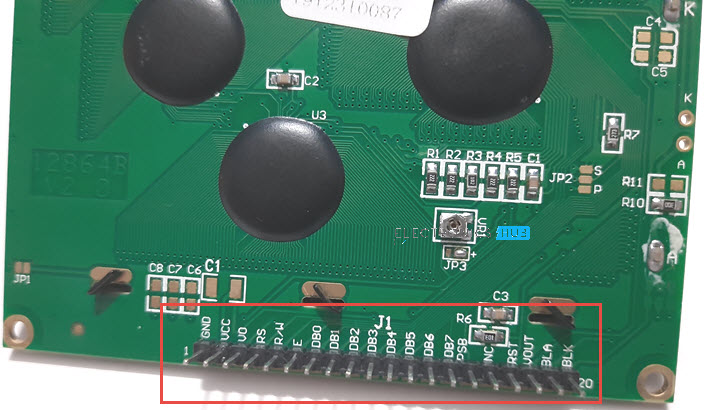
اتصالات آردوینو به ال سی دی گرافیکی
همانطور که قبل تر گفتیم ۳ روش متفاوت برای ارتباط آردوینو به ال سی دی گرافیکی وجود دارد:
- حالت سری
- حالت موازی ۴ بیتی
- حالت موازی ۸ بیتی
در حالت سری تنها به سه عدد از پین ها برای انتقال اطلاعات نیاز داریم که RS، RW و E هستند. پین RS به عنوان انتخاب چیپ در حالت سری عمل می کند. RW به غنوان ورودی اطلاعات سری و E هم به عنوان CLK (سیگنال کلاک) سری استفاده می شود.
باید پین RS و RW و E را به پین های IO دیجیتال ۱۰،۱۱،۱۳ آردوینو UNO متصل کنید. همچنین برای انتخاب حالت رابط سری، پین PCB را به GND وصل کنید.
دیگر اتصالات ساده بوده و مانند اتصالات یک ال سی دی ۲*۱۶ هستند که با جستجو در اینترنت می توانید مدار و روش اتصال آن را مشاهده کنید.
پایه VCC و GND به ترتیب باید به V5 و گراند منبع تغذیه وصل شوند. VO به ترمینال میانی(لغزنده) پوتانسیومتر ۱۰K اهم و ۲ ترمینال دیگر آن را نیز به ۵V و گراند متصل کنید.
برلی روشن کردن بک لایت ال سی دی BLA را به ۵V و BLK را به گراند متصل کنید. رنگ بک لایت ال سی دی ها می تواند بین آبی، سبز، سفید یا نارنجی متغیر باشد.
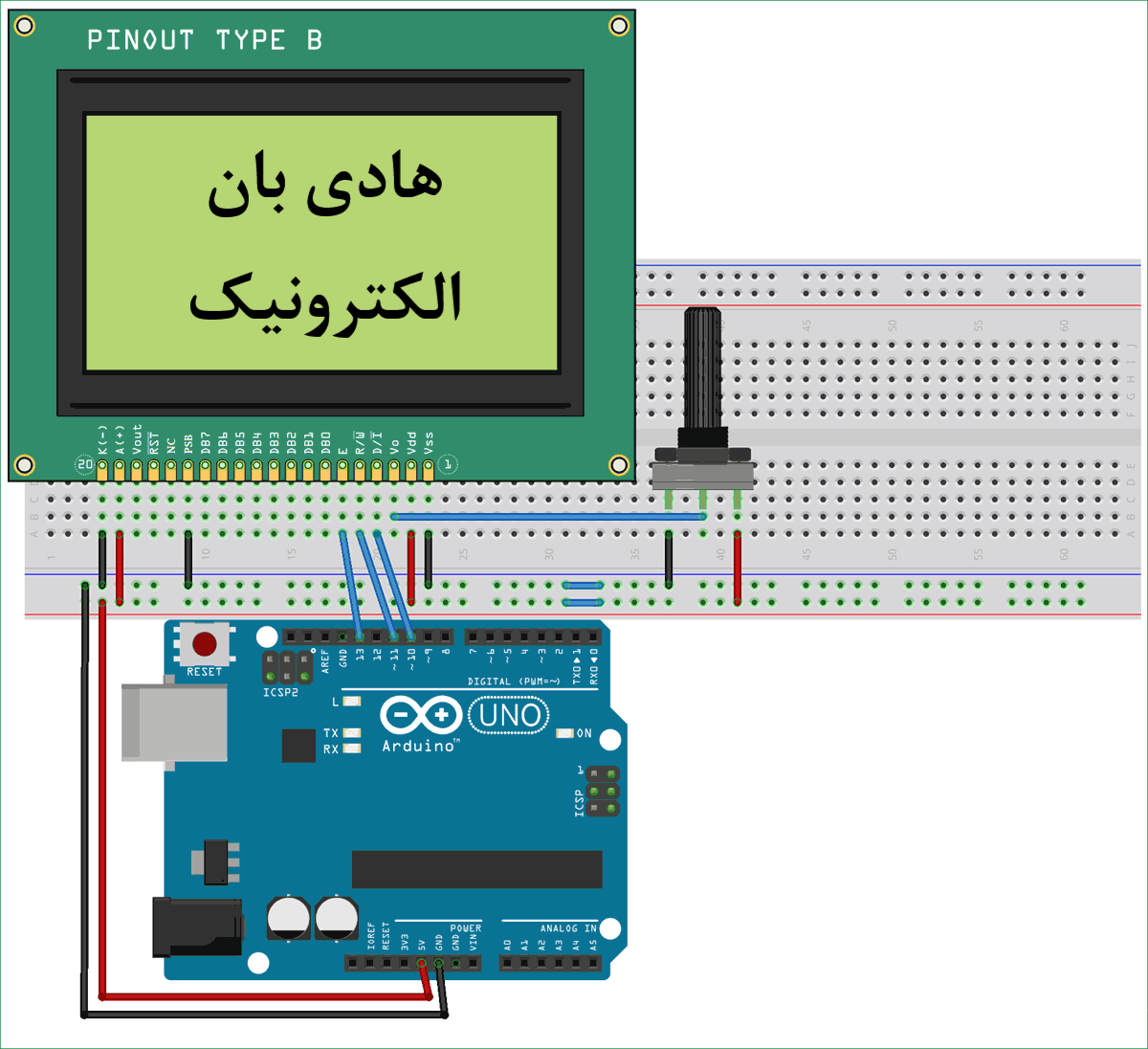
حال که اتصالات شما آماده شده، آردوینو را با یک کابل رابط به کامپیوتر وصل کنید، سپس باید عکس مورد نظر خود را برای نمایش آماده کنید
آماده سازی کد هگز
برای اینکه بتوانید تصاویر را روی ال سی دی های گرافیکی نمایش دهید، ابتدا باید آن عکس را به کد هگز تبدیل کنید. البته نگران نباشید، این کار سختی نیست و ما فرآیند را به صورت تصویری به شما در ۵ مرحله آموزش خواهیم داد:
مرحله ۱- عکس مورد نظرتان را با نرم افزار PAINT در ویندوز باز کنید، سپس به قسمت RESIZE رفته و بر اساس اندازه پیکسل، آن را بر روی سر ۶۴*۱۲۸ تنظیم کنید. توجه کنید که این مرحله برای هر عکسی که قصد نمایش آن را بر روی ال سی دی گرافیکی دارید، باید نسبت به اندازه همان نمایشگر انجام شود تا عکس از اندازه صفحه ال سی دی بزرگتر نباشد.
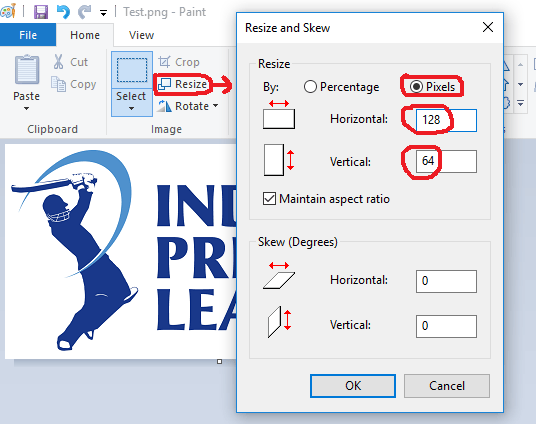
مرحله ۲- سپس روی گزینه SAVE AS کلیک کرده و تصویر را با فرمت BMP ذخیره کنید.
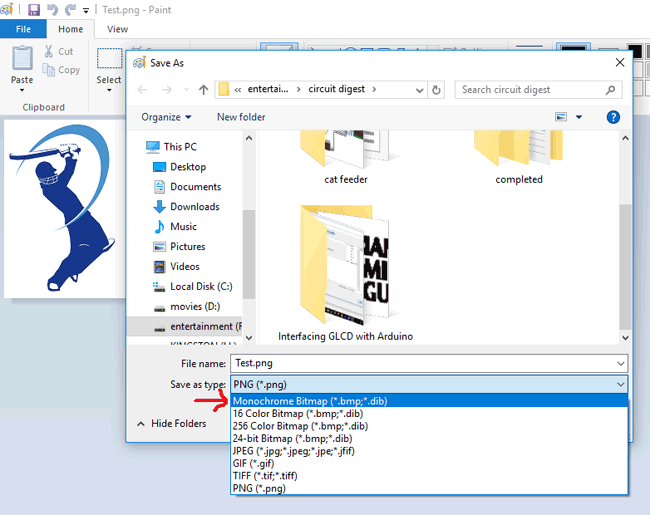
مرحله ۳- بعد از ذخیره کردن تصویر با فرمت BMP، باید آن را به کد هگز تبدیل کنید تا برای کتابخانه آردوینو قابل نمایش شود. برای این کار می توانید از نرم افزاری با نام GIMP2 استفاده کنید.
مرحله۴- بعد از دانلود و نصب نرم افزار مورد نظر، فایل BMP را در آن باز کرده و با فرمت XBM خروجی (گزینه EXPORT AS) بگیرید.
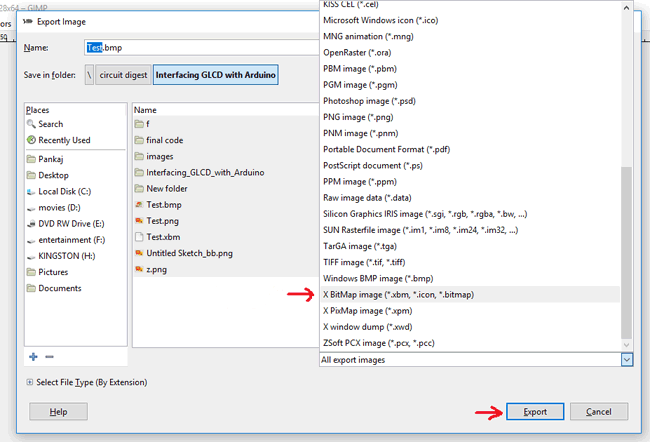
مرحله ۵- سپس فایل XBM را با NOTEPAD در ویندوز باز کنید و کد هگز تصویرتان را آنجا خواهید دید.
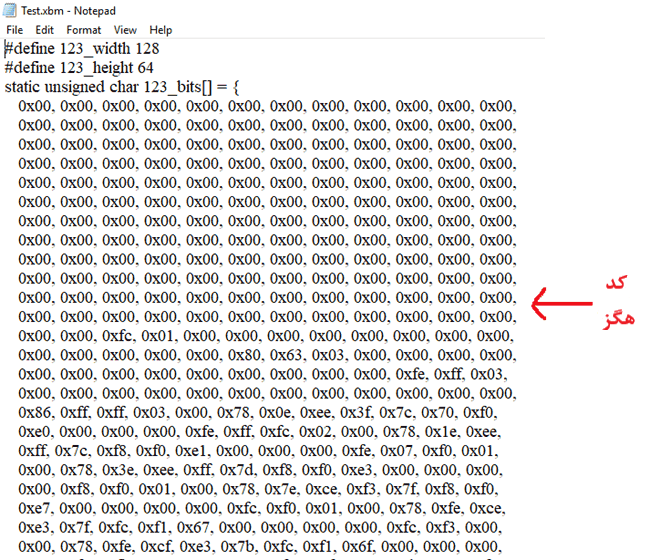
در آخر هم با استفاده از رابط کاربری کدهای خود را در کتابخانه آردوینو کپی کرده و با تنظیم آن، تصویر تان را روی نمایشگر مشاهده کنید.
امیدواریم که با این آموزش قدم به قدم بتوانید ال سی دی گرافیکی خود را با استفاده از آردوینو راه اندازی کرده و تصاویر دلخواه تان را بر روی نمایشگر به تصویر بکشید. همچنین می توانید با یادگیری کتابخانه و کدهای مختلف آن، استفاده بهینه تری از این فرآیند در پروژههای خود داشته باشید.
این مطلب را هم در نظر بگیرید که تمامی قطعات الکترونیکی مورد نیاز پروژه های خود را میتوانید به همراه دیتاشیت معتبر و مشاوره تخصصی از سایت هادی بان الکترونیک خریداری نمایید.




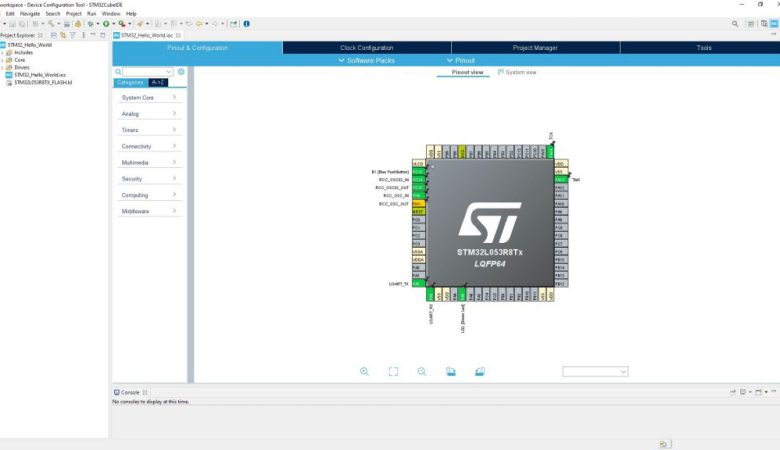







سلام خسته نباشید خواستم سوال کنم چطور میشه فونت را برای نوشتن متن اضافه کرد به برنامه
باعرض سلام
این مقاله می تواند به شما کمک نماید
آشنایی با الکترونیک آموزش نحوه فارسی نویسی (با فونت فارسی) در ال سی دی گرافیکی
سلام.ممنون از سایت و اطلاعات باارزشی که مرقوم فرمودید.جسارتا ما ی تانک مایع داریم و نیاز داریم سطح مایع رو پایش کنیم.
ممنون میشم راهنمایی بفرمایید.
با عرض سلام . خدارو شکر مطالب مورد استفاده شما قرار گرفته است . در مورد سوالی که پرسدید،
لطفا از طریق شماره ۰۲۱۸۸۵۵۹۸۳۴ با تیم فروش و فنی ما در ارتباط باشید تا بتوانند بهتر راهنمایی تان کنند.